
【Android】Wi-Fiが繋がっているのに繋がらない!原因は?
Contents[OPEN]
- 1【Android】Wi-Fiに繋がってるのに繋がらない!
- 2【Android】Wi-Fiに繋がってるのに繋がらないなら?《ルーター》
- 2.1ルーターを再起動する
- 2.2ルーターのランプが点滅しないときは?
- 2.3LANケーブルでパソコンに繋ぎ確認
- 2.4初期設定を確認・ファームウェアの更新をする
- 2.5Wi-Fiマークが表示されている・停電があった
- 2.6ルーターの設置場所を変える
- 3【Android】Wi-Fiに繋がってるのに繋がらないときは?《ネットワーク》
- 4【Android】Wi-Fiに繋がってるのに繋がらないときの対処法《端末》
- 5Wi-Fiを繋げて快適にAndroidスマホを使ってみよう
ルーターの設置場所を変える
ルーターの設置場所は、インターネットの速さや繋がりやすさに関係します。
ホームルーターとモバイルルーターは、窓側に設置しておくことがおすすめです。
無線LANルーターは、窓際でなくてもインターネットにスムーズに繋げられます。
電波が届いているかどうかを確認するAndroidアプリもあるので、活用してみてください。
【Android】Wi-Fiに繋がってるのに繋がらないときは?《ネットワーク》
それでは、ネットワークに問題があると感じた時の対処方法を紹介していきます!
ルーターは大丈夫そうという場合は試してみてください。
Wi-Fiの接続先を変える
まずは、設定をタップしていきましょう。

そして、ネットワークとインターネットからWi-Fiをタップし、変えたいWi-Fiを選択すればOKです。
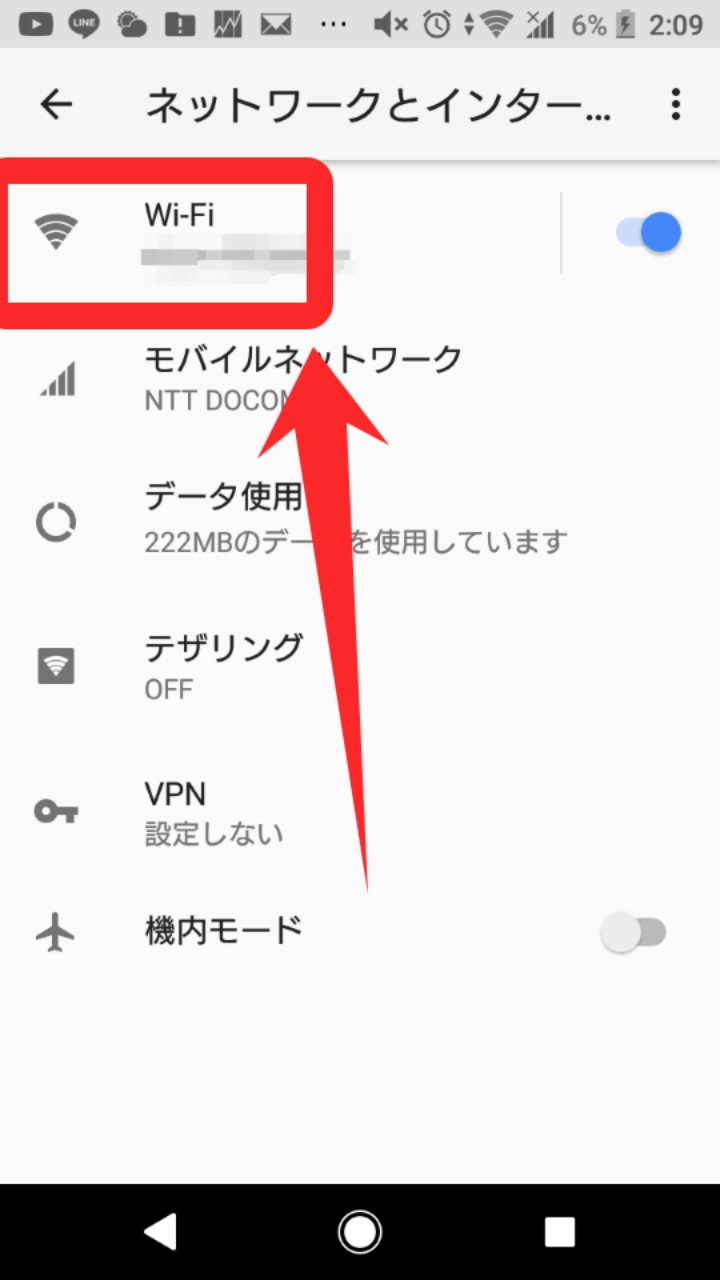
【5Ghz・2.4Ghz】電波の確認をする
Wi-Fiには、5Ghzと2.4Ghzがあります。
もし片方でうまく行かない場合は、違った周波数に合わせてみることもおすすめです。
早い速度がいい場合は、5GHzを選ぶといいでしょう。
ですが、2.4Ghzは、離れた場所にいても電波を届けてくれるという利点があります。
メッシュWi-Fiを利用している場合は、自動的にどちらがいいか確認してくれるため確認する手間はいりません。
見かけ方は、末尾や途中にAがあるかGがあるかです。
Aが5GHz、Gが2.4Ghzなので、チェックしてみてください。
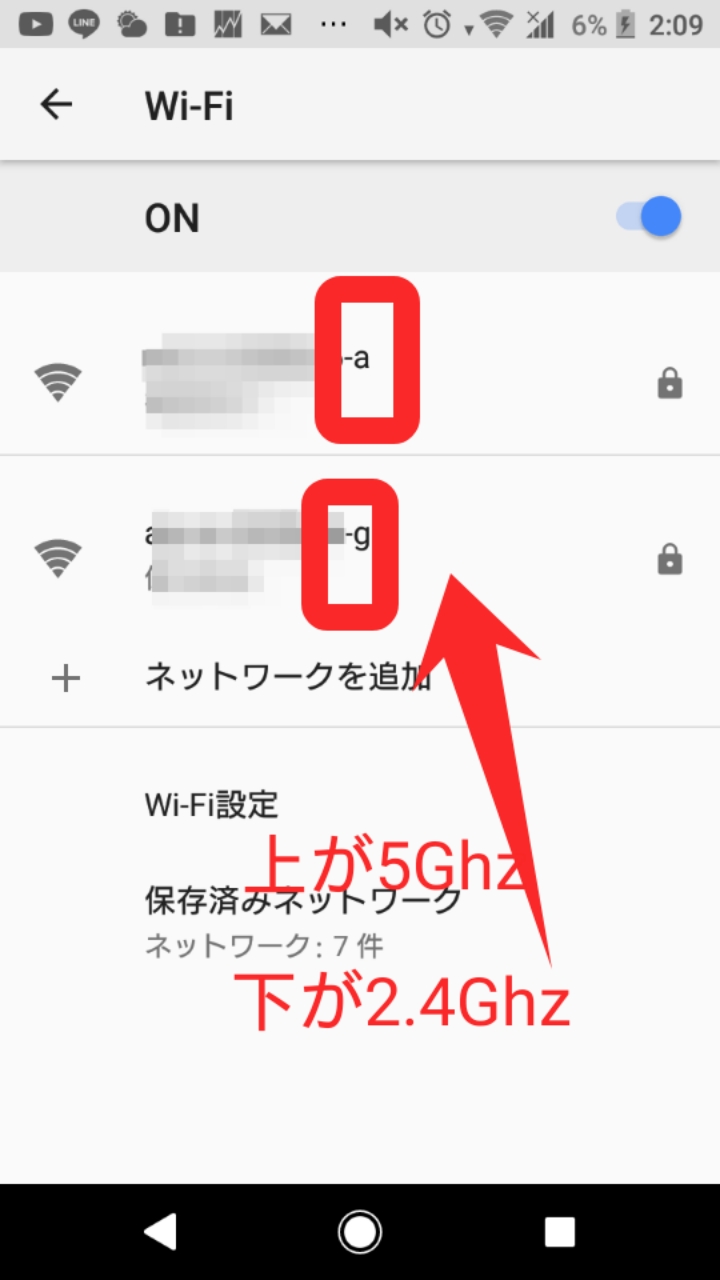
見極めて使い分ければ、使える可能性がありますよ!
Wi-Fiのオンオフをする
Wi-Fiをオンとオフを変えることで、上手く繋がることもあります。
オンをスライドするだけでできますので、試してみてください。
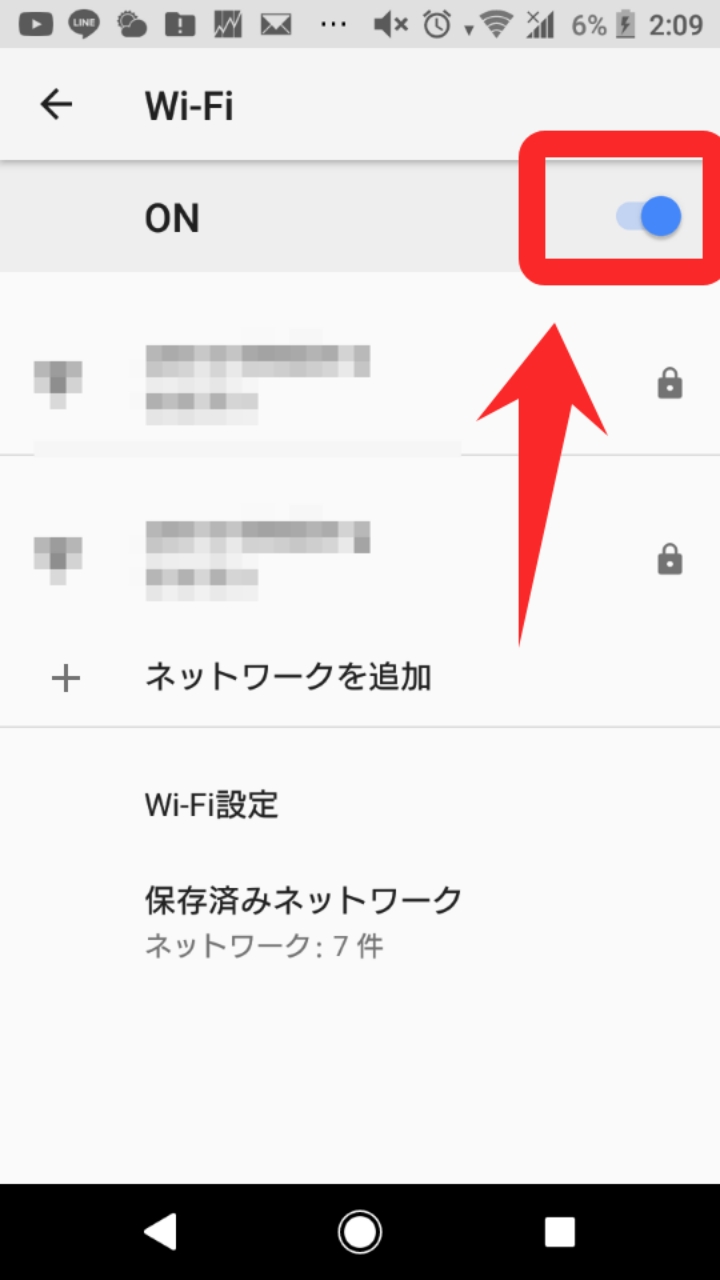
もっとも手軽なネットワークの調整方法なので、試してしてみてください。
もしうまく行かない場合は、ソフトウェアアップデートが必要な場合があります。
最新の更新情報がないかを確認してみてください。
設定からシステムをタップです。
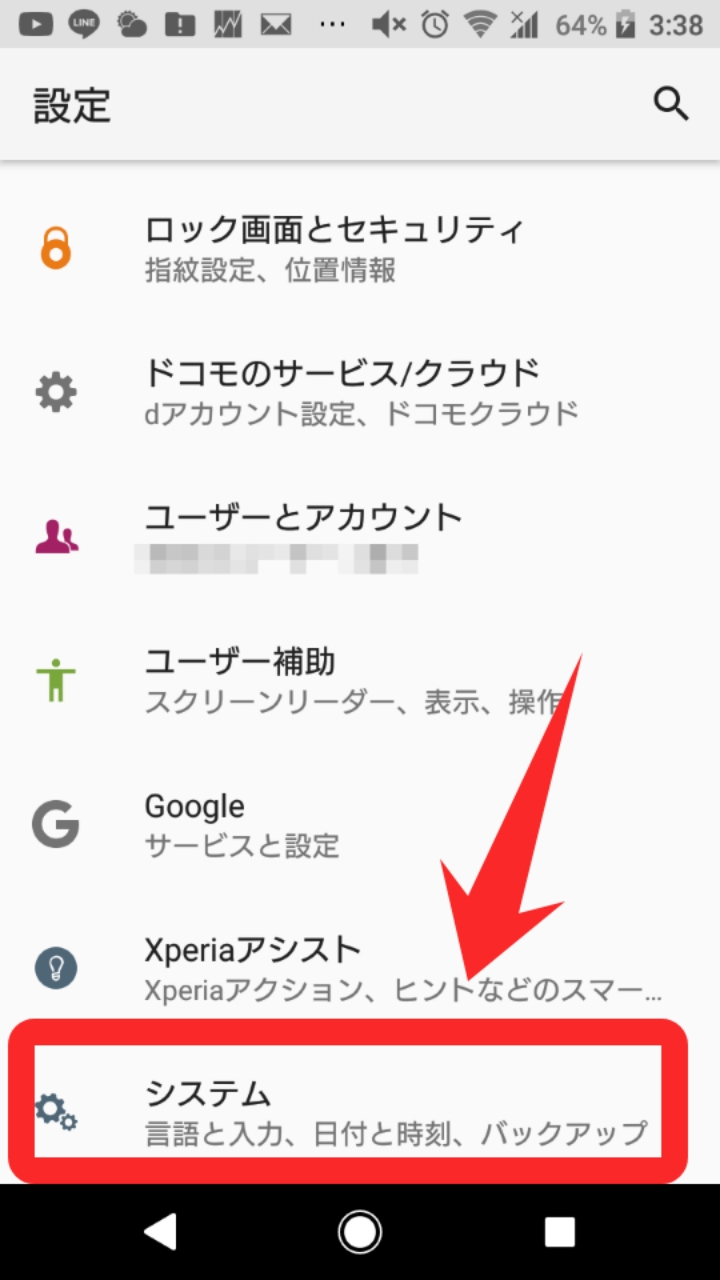
端末情報を選びます。
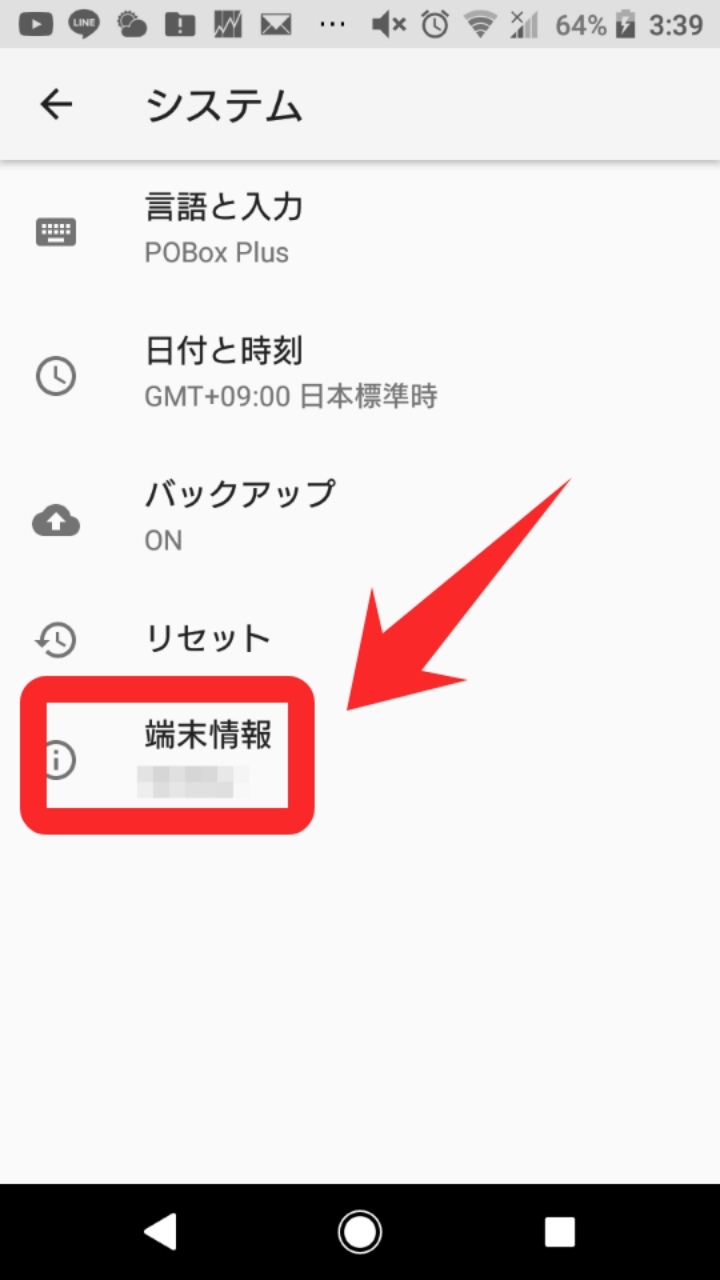
一番上のアップデートをタップして確認していきましょう!
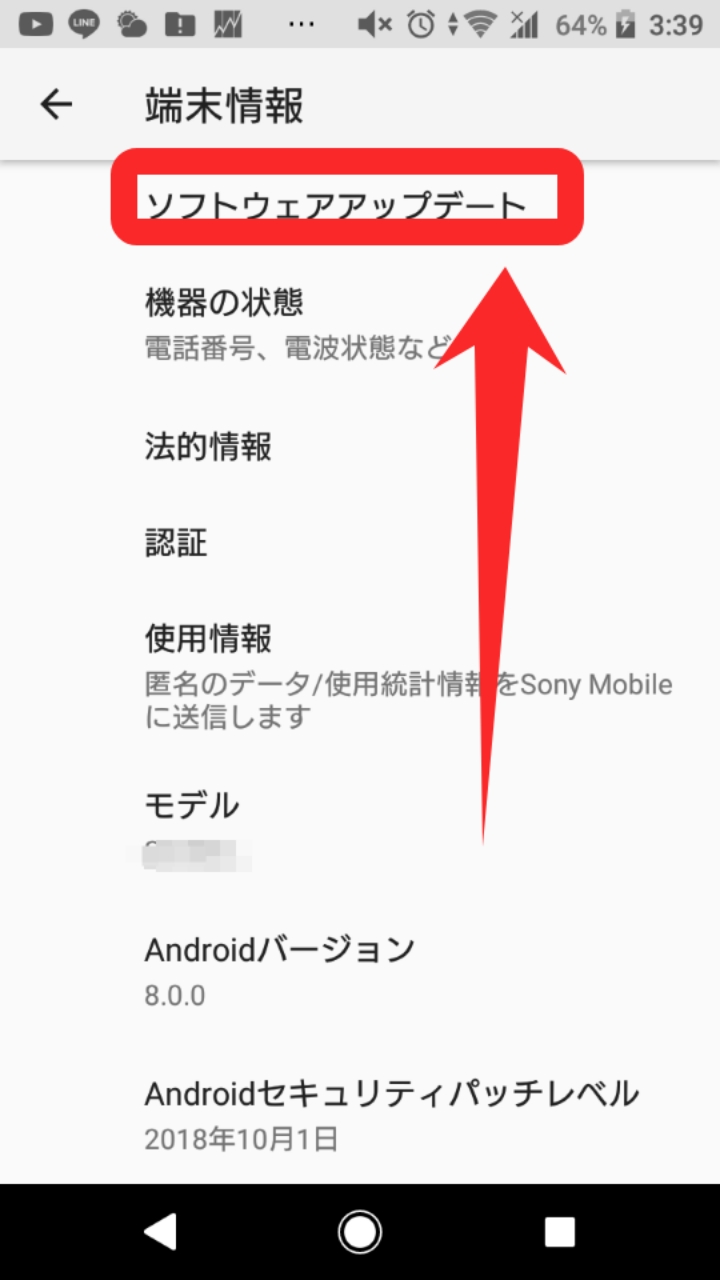
浴室など繋がりにくい場所から移動
Androidを浴室やトイレなど、Wi-Fiが繋がりにくい場所で利用している場合は、場所を移動するだけで繋がる場合があります。
Wi-Fiルーターに近い部屋に移動して、再接続してみてください。
どうしても浴室でテレビや動画、音楽を楽しみたい場合は、浴室近くに中継機を置くこともおすすめです。
誤って水に濡れない位置がいいでしょう。